Edge 安裝失敗,錯誤代碼為 1
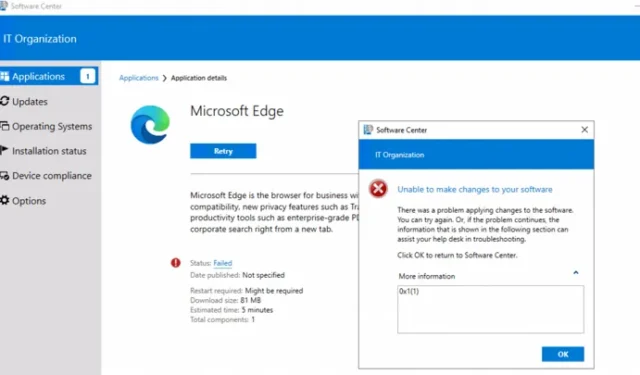
當使用者嘗試安裝或變更 Microsoft Edge 網頁時,通常會遇到錯誤訊息Edge 安裝失敗,錯誤代碼 1 瀏覽器。本文詳細概述了導致上述錯誤的各種原因以及可採取的有效解決方法。
完整的錯誤訊息如下:
無法對您的軟體進行變更 將變更套用至軟體時出現問題。你可以再試一次。或者,如果問題仍然存在,下一節中顯示的資訊可以幫助您的服務台進行故障排除。按確定返回軟體中心或更多資訊 0x1(1)
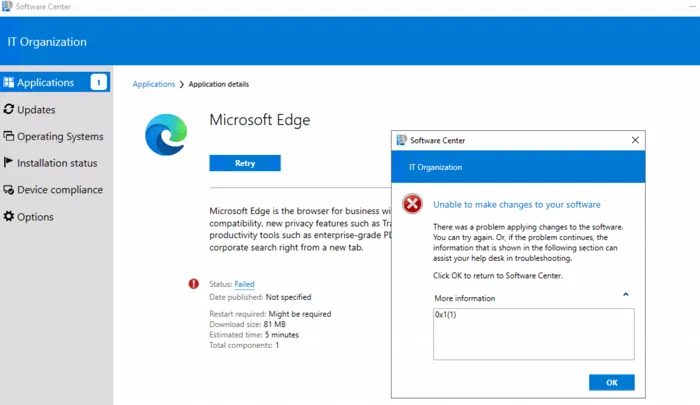
Edge 安裝失敗,錯誤代碼為 1 – 可能的原因。
- 損壞的安裝程式檔案:損壞的安裝程式可能是討論中出現錯誤的最主要原因之一。損壞的安裝程序可能會阻礙必要安裝程式檔案的提取過程,從而導致安裝不完整。安裝程式檔案損壞也可能導致執行錯誤和整體安裝失敗,最終導致錯誤。
- 缺乏管理員權限:安裝過程需要管理權限,因為安裝需要係統級變更才能成功完成此程序。如果登入使用者沒有管理員端的必要權限,可能會導致安裝過程失敗。
- 安全性和第三方軟體幹擾:安全軟體或防毒軟體有時可能會錯誤地識別安裝元件,將其標記為潛在威脅,從而中斷安裝過程。系統上運行的其他第三方軟體也可能會產生資源衝突,這可能不允許 Edge Installer 完成安裝。
修復 Edge 安裝失敗,錯誤代碼 1
由於相關錯誤代碼與 Microsoft Edge 安裝過程中的問題有關,修復錯誤需要檢查安裝過程中涉及的所有可能的變數及其各自的設置,以縮小問題範圍並最終解決問題。
- 停用第三方安全應用程式或防毒軟體
- 在開始安裝之前,使用官方安裝程式並清除臨時檔案。
- 確保授予使用者足夠的權限。
- 檢查事件檢視器
其中一些方法需要管理員權限。
1]停用第三方安全應用程式或防毒軟體
安全應用程式和防毒軟體是導致應用程式或系統元件安裝過程中遇到錯誤的主要原因。由於防毒軟體或聯合應用程式旨在保護系統,因此這些程式有時會將新應用程式的安裝過程誤解為主要的安全威脅,從而阻止它。因此,在安裝過程中停用它們可以是避免上述錯誤並成功安裝應用程式的有效措施。
要暫時禁用病毒防護,
- 點選桌面上的搜尋圖示並輸入Windows 安全性。
- 點選Windows 安全性下的病毒與威脅防護選單,然後是管理設定。
- 關閉關閉 即時保護且防篡改停用防毒和安全功能的選項。
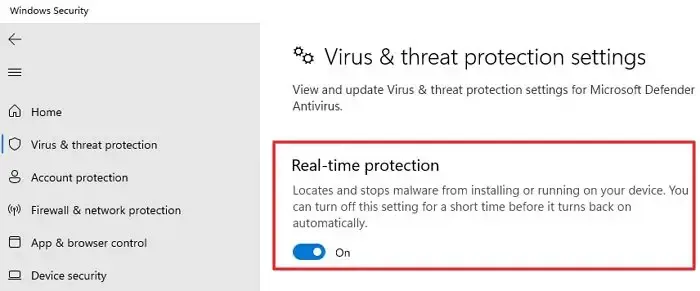
2]開始安裝之前使用官方安裝程式並清除臨時文件
損壞的安裝包也可能在安裝 Microsoft Edge 期間導致錯誤代碼 1 。因此,透過從 Microsoft 網站下載安裝程式來再次嘗試安裝過程可以幫助消除由於安裝程式故障而可能出現的安裝問題。
此外,Temp 資料夾的內容可能包含損壞或過時的文件,這些文件可能會對所述應用程式的安裝過程構成威脅。因此,刪除該資料夾的內容並重新嘗試安裝程序也可能會透過執行以下步驟來解決當前的問題:
- 按Windows + R鍵開啟「執行」對話方塊。
- 鍵入 %temp% 開啟 Temp 資料夾。
- 按CTRL + A選擇所有檔案。
- 右鍵點選所選文件,然後點選刪除。
3]確保授予使用者足夠的權限
安裝失敗的另一個可能原因是使用者權限不足。應用程式的安裝涉及對系統設定的更改。如果管理員未新增具有相關權限的用戶,則可能會遇到此錯誤。
4]檢查事件檢視器
如果上述所有措施都無法解決問題,Windows 事件日誌可以協助提供有關安裝失敗原因的其他資訊。可以使用以下步驟存取日誌檔案中的詳細資訊:
- 點選頁面上的搜尋圖示後。事件檢視器桌面以開啟eventvwr輸入
- 點選Windows 日誌>應用程式並檢查與Microsoft Edge 相關的錯誤事件 a>安裝。
- 按一下上述錯誤一次,以了解有關安裝失敗的更多詳細資訊。
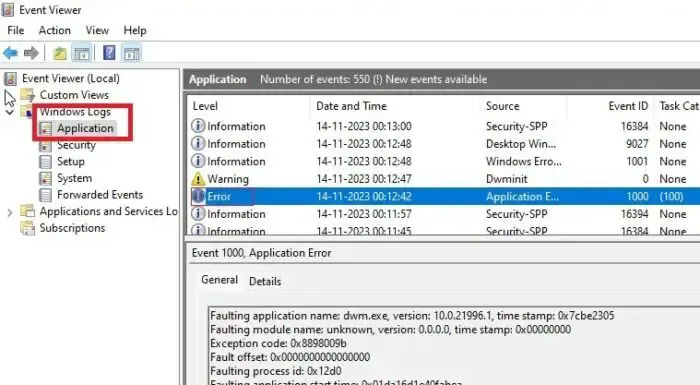
這種方法需要更多的知識;您可能需要搜尋或聯絡 IT 管理員來解決問題。
結論
總而言之,無論原因為何,採取上述糾正措施都可以有效解決錯誤。但是,用戶還可以檢查事件檢視器以進一步了解問題的原因,以便將來在需要時有效解決問題。
為什麼我無法下載 Microsoft Edge?
如果您在下載 Microsoft Edge 時遇到問題,可能是由於網路問題、防火牆限製或系統相容性問題。要解決此問題,您可以先確保防火牆允許 Edge 下載並檢查網路設定。如果問題仍然存在,您可能需要嘗試使用其他瀏覽器或尋求 Microsoft 支援的個人化協助來進行故障排除。
如何修復 Microsoft Edge?
要修復 Microsoft Edge,請關閉瀏覽器,確保管理權限,然後前往「開始」>“設定>應用程式>應用程式和功能,找到 Microsoft Edge,選擇修改,選擇修復,然後允許變更。它不會影響您的瀏覽器數據和設定。



發佈留言